三星note3内存卡怎么插入与设置?
三星Note3作为一款经典的安卓旗舰机型,支持通过内存卡扩展存储空间,以缓解机身内置内存不足的问题,要正确使用内存卡存储文件,需完成硬件安装、格式化、设置及文件管理等一系列操作,具体步骤和注意事项如下:
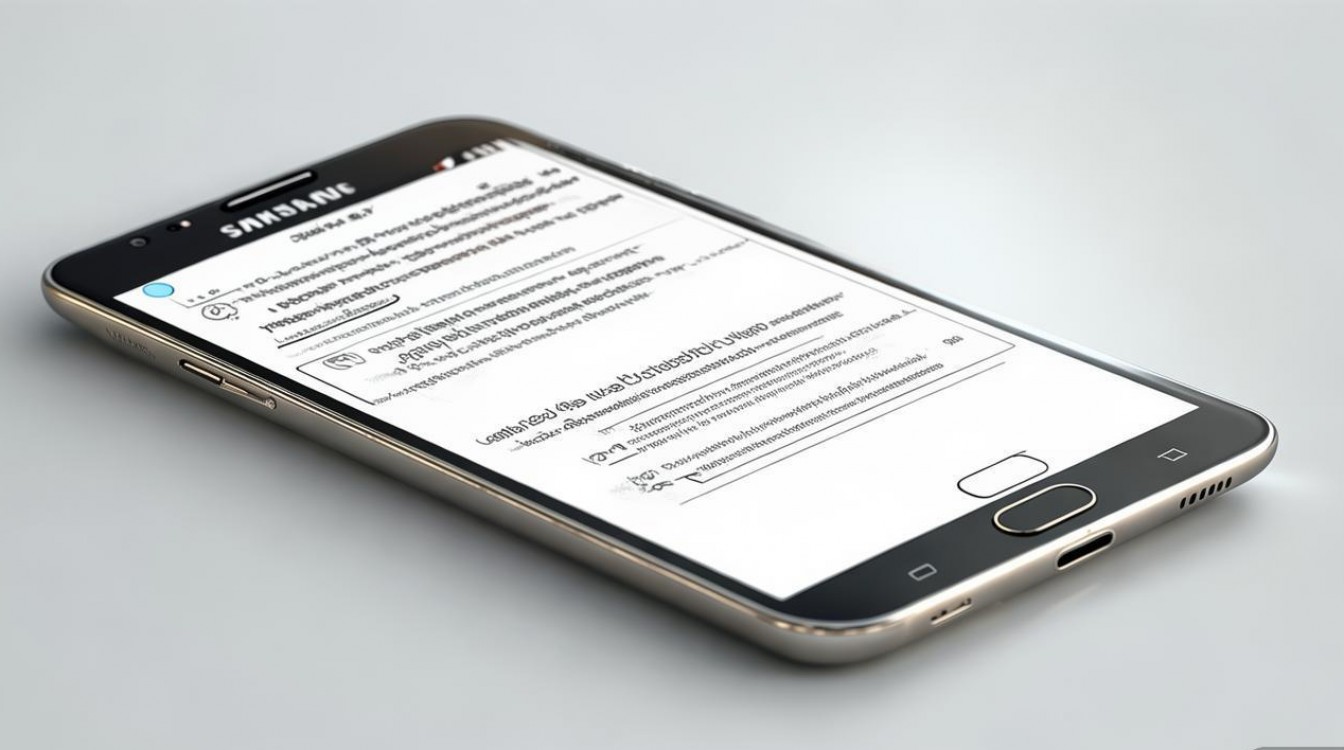
硬件安装与初始准备
- 关机操作:长按机身侧面的电源键,在弹出的菜单中选择“关机”,确保设备完全断电,避免热插拔损坏内存卡或手机接口。
- 安装内存卡:取下手机后盖(Note3采用可拆卸电池设计),将microSD卡按卡槽上的提示方向(通常有金属触点的一面朝下)斜向插入卡槽,确保卡完全到位,然后装回后盖和电池。
- 检查兼容性:三星Note3支持最大64GB的microSD卡(建议使用Class 10或UHS-1高速卡,提升读写效率),若使用128GB以上大容量卡,需确保格式为exFAT(系统会自动识别并提示格式化)。
格式化内存卡
新内存卡或首次在Note3中使用时,需进行格式化以适配系统文件系统:
- 开机后进入“设置”>“存储”,找到“卸载SD卡”选项(此操作会卸载当前内存卡,确保无数据写入),点击确认。
- 返回“存储”页面,点击“格式化SD卡”,系统会弹出警告提示(格式化将删除所有数据),确认后等待完成。
- 格式化完成后,系统会自动重新挂载内存卡,此时可在“存储”页面查看内存卡总容量及可用空间。
设置默认存储位置
为让相机、下载等应用默认保存文件到内存卡,需调整存储路径:
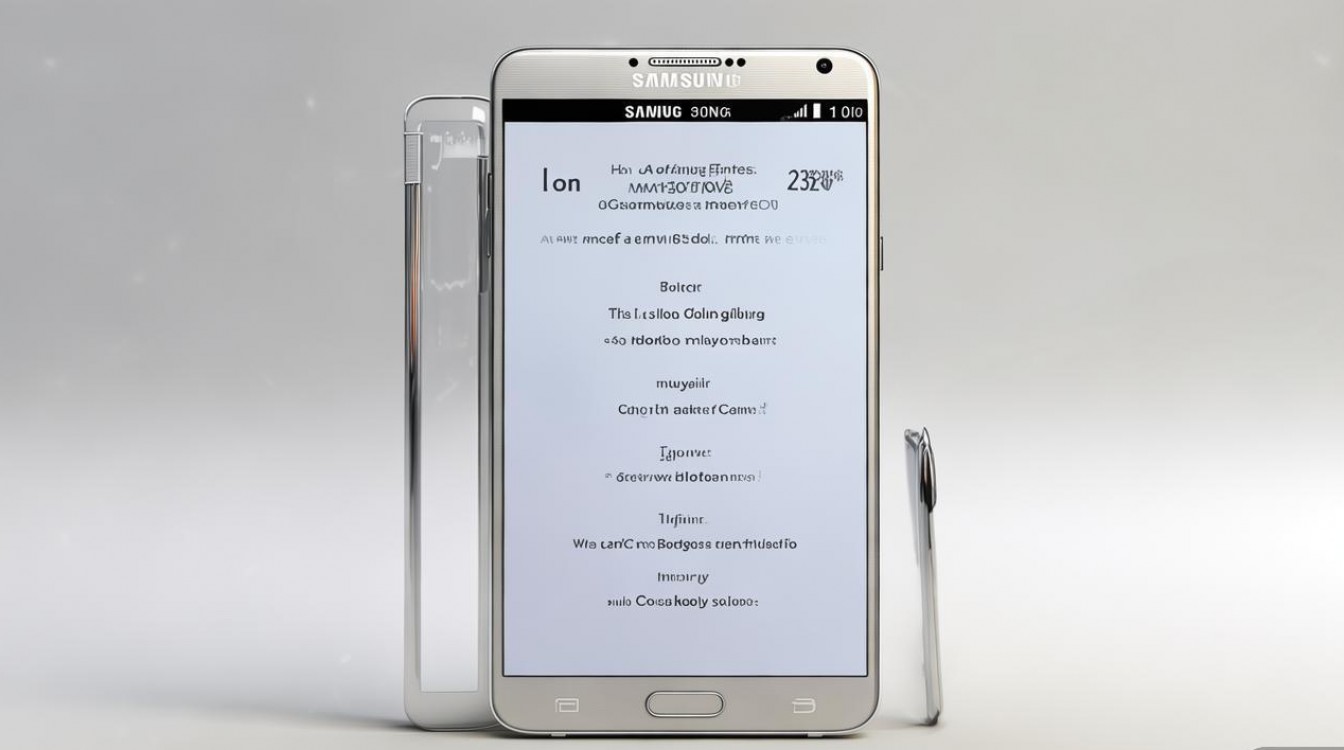
- 进入“设置”>“存储”>“默认存储空间”,选择“SD卡”作为首选存储位置(部分系统版本可能需在“其他设置”中查找)。
- 单独应用设置:针对相机、微信等第三方应用,需单独设置存储路径:
- 相机:打开相机应用>点击齿轮图标>“存储位置”>选择“SD卡”。
- 微信/QQ:进入应用>“我”>“设置”>“通用”>“存储空间”>“管理微信存储”>“设置”>“默认保存路径”>选择“SD卡”。
文件管理与存储技巧
- 手动传输文件:通过数据线连接电脑,选择“文件传输(MTP)”模式,在“此电脑”中找到可移动磁盘(内存卡),直接复制或拖拽文件(如音乐、视频、文档)到对应文件夹。
- 分类存放:建议在内存卡中建立文件夹分类,如“Download”(下载)、“Camera”(照片)、“Music”(音乐)等,便于后续查找。
- 清理缓存:定期进入“设置”>“存储”>“缓存数据”,清理应用缓存释放空间;或使用“文件管理”应用删除无用文件。
常见问题解决
- 内存卡不可读:检查是否正确安装,尝试重新插拔;或进入“设置”>“存储”>“卸载SD卡”后重新挂载。
- 速度缓慢:可能是内存卡等级较低,建议更换高速卡;或清理内存卡碎片(部分工具支持)。
- 格式化失败:尝试在电脑上通过“磁盘管理”格式化为FAT32(若容量≤32GB)或exFAT(>32GB),再插入手机格式化。
相关问答FAQs
Q1:三星Note3提示“内存卡已损坏,请尝试重新格式化”怎么办?
A:首先备份数据(若可读取),然后通过电脑将内存卡格式化为FAT32格式,插入手机后进入“设置”>“存储”重新格式化,若仍失败,可能是内存卡硬件损坏,建议更换新卡。
Q2:如何将手机内置内存的文件转移到内存卡?
A:进入“设置”>“存储”>“内容设置”,选择“将应用移动到SD卡”(仅支持部分应用);对于媒体文件,通过电脑将内置存储的“DCIM”“Pictures”等文件夹复制到内存卡对应文件夹,再删除内置存储中的原文件即可。
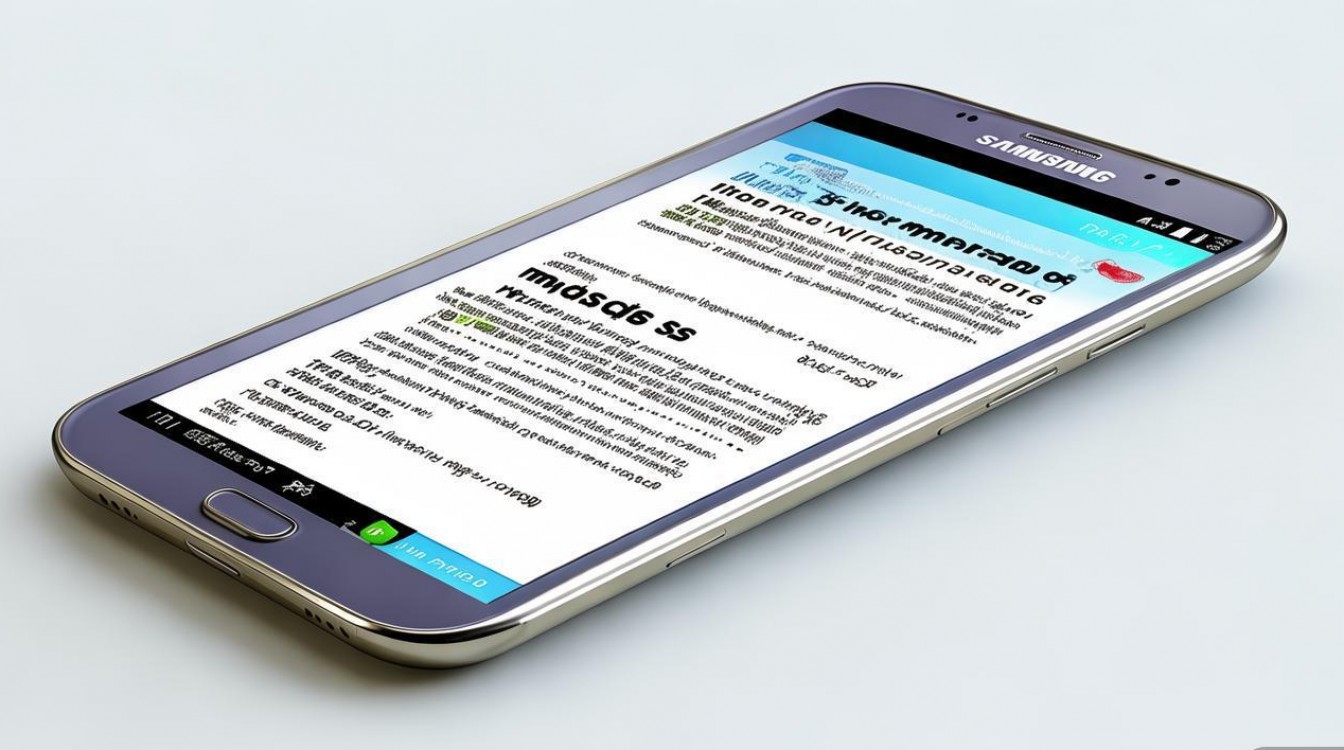
版权声明:本文由环云手机汇 - 聚焦全球新机与行业动态!发布,如需转载请注明出处。


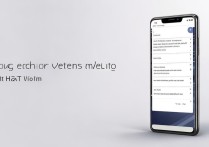

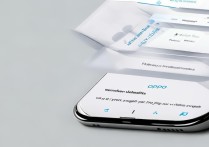







 冀ICP备2021017634号-5
冀ICP备2021017634号-5
 冀公网安备13062802000102号
冀公网安备13062802000102号